Feature
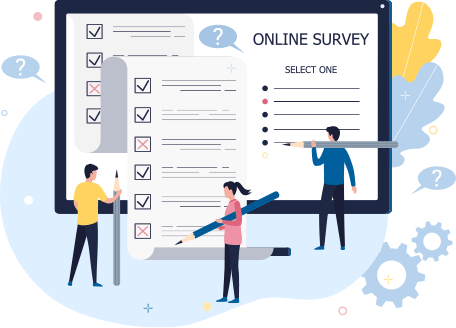
- TOP
- 機能・特長
リモートでもオフィスでも、メンバーとつながり、
上手にコラボレーションしましょう。
Asana を使えば、リモートチームはプロジェクトを計画し、
離れた場所から仕事を調整し、目標を達成できます。

上手に仕事を
整理するための機能
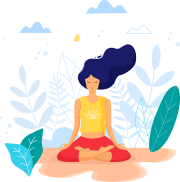
重要な仕事に時間を使いたい
働く時間や場所を自由に選べると、仕事に関する情報に対して過敏に反応しがちです。
あなたにとって「最も大事な仕事」に集中するための方法をご紹介します。
タスク
チームで上手に
コラボする

Excel管理に限界を感じている
書式を見やすくを工夫したり、用途に応じたシートを最新の状態に保つことは、本来の仕事でしょうか? 仕事とプロジェクト向けに設計されたツールを使えば、「信頼できる1つの場所」であなたがやるべき仕事に集中できます。
プロジェクト
タイムライン
CSVインポート・テンプレート
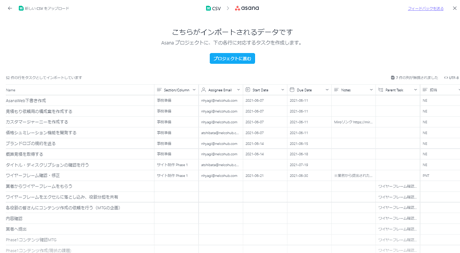
自分のデータを活用して、すぐに使い始められます。
CSVインポート機能を使えば、ExcelやGoogleスプレッドシートなど、すでにあるデータから簡単に作業を始められます。
新規のプロジェクトとして、あるいは既存のプロジェクトへ取り込むこともできます。
まず始めてみる
ゼロから作るのは難しいと感じる場合は、すでにあるデータから始めるのがおススメです。
用意されているテンプレートを使って、出来上がりのイメージをつかむ所から始めるのも良いでしょう。
全機能をお使いいただける30日間の無料トライアルが提供可能です。是非お試しください。
お申込みはこちら
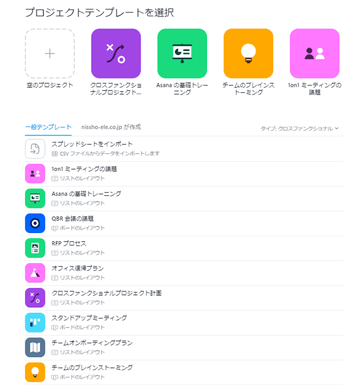
最初は相談しながら進めたい、「ワークマネジメント」をスムーズに組織に浸透させたい、など支援をご希望の場合は、当社の導入サービスを是非ご検討ください。

成果を計測する、
調べる機能
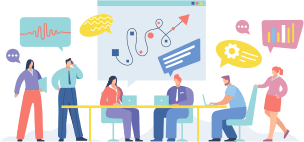
チームが順調に目標に
向かっているか心配だ
会議やチャット、電話を使って状況を確認することは一般的に行われていますが、「ワークマネジメント」が浸透した組織では、他にも選択肢があります。
報告のために費やす時間を減らし、効率的に状況を把握する方法をご紹介します。
高度な検索
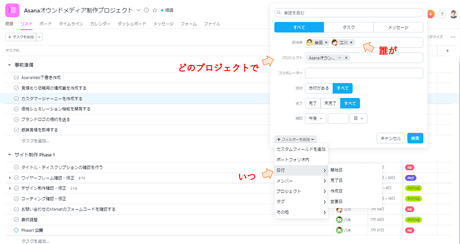
検索条件は「仕事」です。
いつでも進捗状況を確認できます。
高度な検索を使うと、数ある仕事が”今”どこまで進んでいるのか、あなたが知りたい条件で探せます。
正確なタスク名を覚えていなくても、期日や関連プロジェクトをもとに、検索できます。
未来の話に集中する
メールの件名や資料名を記憶するのは困難ですが、確認したい相手のタスクを検索し、知りたいプロジェクトに絞ることは簡単です。
あらかじめ状況を把握していれば、次にどうするべきか、方向性は正しいか、担当者にとっても建設的な会話になるでしょう。
 出典:McKinsey Global Institute
出典:McKinsey Global Instituteレポート
ポートフォリオ
「高度な検索とレポート」はPremiumプラン, ポートフォリオはBusinessプランからご利用いただけます。お見積りが必要な場合は、下記よりお問い合わせください。

FAQ
よくあるご質問
- 無料トライアルは可能ですか?
- 30日間の無償トライアルがご利用いただけます。
- 申込みからどれくらいで契約できますか?
- 12営業日前後でご利用いただけます。
- 契約期間について教えてください
- 1年間のご契約になり、月単位での契約はできません。
- 契約期間の途中で追加ライセンスを購入した場合、追加ライセンスの契約期間はどうなりますか?
- ライセンス追加契約の場合、契約期間は元契約の契約完了日までの期間(月割り)となります。
- 最低ライセンス購入数はありますか?
- 最低5ライセンスでの購入が可能です。
- 有料版と無料版の機能の差はなんですか
- 無料バージョン(Starterプラン)の Asana は 10 人までのチームでご利用いただけます。
Asanaのワークマネジメント全機能を活用頂く場合は「Advanced」、SSOなど管理者向けのセキュリティ機能が必要な場合は「Enterprise(Plus)」がお勧めです。プラン毎の比較はこちら。
30日間の無料トライアルが提供可能ですので、是非お試しください。

Asana導入は
双日テックイノベーションに
お任せください
専任スタッフが
日本語でサポート
Asanaスペシャリストがお客様の理想のワークスタイルを
実現できるようしっかりと支援いたします。
















